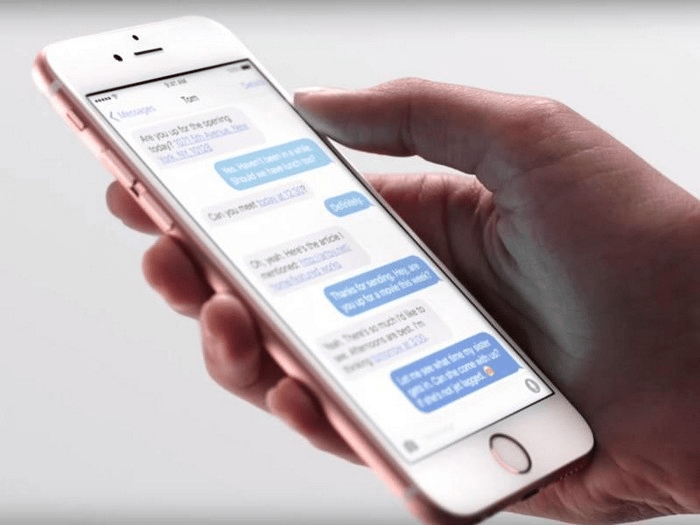Quand Epic Games a décidé de sortir Fortnite pour mobile, beaucoup ne pouvaient pas être blâmés de penser que Chromebook serait inclus comme l'une des plates-formes sur lesquelles il pourrait fonctionner. Le jeu pourrait fonctionner sur Android après tout, et Chrome OS est également de Google. Malheureusement, ce n'était pas le cas, et actuellement, Epic Games n'a pas encore annoncé la prise en charge officielle de Chrome OS.
Comme toujours, il existe des solutions à cette situation et vous êtes sur le point de découvrir comment jouer à Fortnite sur un Chromebook.
Pourquoi pouvez-vous officiellement jouer sur Android mais pas sur Chrome OS ?
L'une des premières choses que vous devez savoir est qu'Android et Chrome OS ne sont pas construits de la même manière. Android est conçu pour gérer une variété d'applications s'exécutant sur une variété d'appareils. Et Chrome OS est conçu pour les netbooks et les tablettes et uniquement dans le but de se connecter à Chrome. Il s'agit essentiellement d'un navigateur Internet avec des pilotes matériels et des contrôleurs intégrés. Chromebook ne vous permet pas d'y installer des applications.
Bien sûr, si Epic Games créait une version du jeu pour les serveurs Chrome, alors il n'y aurait pas de problème, mais ce n'est pas le cas.

Alors, comment jouer sur mon Chromebook ?
Cela fonctionnera de plusieurs manières, même si le jeu ne fonctionnera pas aussi bien que les plates-formes sur lesquelles il a été conçu pour fonctionner. Une méthode consiste à charger latéralement l'application et une autre consisterait à utiliser une application telle que Crossover. Vous pouvez également jouer au jeu via un bureau à distance.
1. Chargement latéral de l'application - le chargement latéral signifie que vous allez télécharger une application avec un appareil Android, la charger sur votre Chromebook et l'installer. Il n'est pas garanti que cela fonctionne car certains Chromebooks ne pourront pas du tout exécuter Fortnite. Si vous voulez quand même l'essayer, voici les étapes :
- Activez le mode développeur sur votre Chromebook. Cela se fait en éteignant votre Chromebook, en maintenant la touche Esc + Actualiser enfoncée, puis en appuyant sur le bouton d'alimentation. Une alerte indiquera que Chrome OS est manquant ou endommagé. Pas de panique, c'est normal. Appuyez sur Ctrl + D et lorsque vous y êtes invité, appuyez sur Entrée. Suivez les instructions qui s'affichent.
- Activez les applications Android sur votre Chromebook. Vous pouvez le faire en cliquant sur votre image dans le coin inférieur droit de votre écran, en choisissant Paramètres dans le menu contextuel, puis en recherchant Activer les applications Android. Assurez-vous qu'elle est cochée, puis appuyez sur Commencer.
- Ouvrez à nouveau les paramètres, puis accédez à Google Play Store.
- Choisissez Gérer les préférences Android.
- Cliquez sur Sécurité puis recherchez les sources inconnues. Assurez-vous qu'il est activé en cliquant sur la coche.
- Téléchargez Fortnite.apk sur votre appareil Android. Cela peut être fait en allant sur //fortnite.com/android.
- Utilisez un câble USB pour connecter votre appareil mobile à votre Chromebook. Transférez le fichier apk.
- Sur votre Chromebook, localisez le fichier que vous venez de transférer, puis exécutez-le.
- Une fenêtre apparaîtra vous demandant quel programme vous souhaitez exécuter le fichier, choisissez Package Installer.
- Cliquez sur Installer, puis sur Ouvrir.
- Si votre Chromebook est capable d'exécuter Fortnite, un gros bouton d'installation jaune apparaîtra, ainsi qu'une page de démarrage Fortnite. Si le bouton est grisé avec un message Périphérique non pris en charge, vous ne pouvez pas exécuter Fortnite en utilisant cette méthode.

2. Utilisation de Crossover sur Chrome OS Beta - Crossover est une application qui vous permet d'exécuter n'importe quel programme Windows sur un Chromebook Intel. Notez cependant qu'à moins que votre Chromebook ne soit basé sur Intel ou exécute Android 5.0 ou version ultérieure, cela ne fonctionnera pas pour vous. Si vous voulez essayer cette méthode, vous pouvez suivre ces étapes :
- Ouvrez Google Play sur votre Chromebook et recherchez Crossover sur Chrome, ou suivez ceci
- Installez l'application.
- Accédez au site Web de Fortnite. Cliquez sur Télécharger dans le coin supérieur droit de l'écran.
- Cliquez sur PC/Mac.
- Choisissez Windows.
- Attendez la fin du téléchargement du programme.
- Ouvrez l'application Crossover.
- Dans la case qui dit Rechercher des applications, tapez n'importe quoi jusqu'à ce que vous obteniez la fenêtre contextuelle Impossible de trouver ce que vous recherchez. Cliquez sur Installer une application non répertoriée.
- Cliquez sur Sélectionner l'installateur.
- Accédez au dossier dans lequel vous avez téléchargé Fortnite, puis exécutez l'application.
- Semblable au chargement latéral, si votre Chromebook n'est pas assez puissant pour exécuter le jeu, une fenêtre d'avertissement s'affichera.
3. Exécution d'un bureau à distance - si aucune des autres méthodes ne fonctionne, cela peut être votre seul choix. Il s'agit essentiellement d'exécuter le jeu sur un ordinateur de bureau capable de le gérer, puis de jouer au jeu à distance via votre Chromebook. Pourquoi feriez-vous cela alors que vous avez déjà un ordinateur qui peut exécuter Fortnite est une tout autre affaire, mais si vous voulez l'essayer, voici comment :
- Installez Chrome Remote Desktop à la fois sur votre ordinateur et sur votre Chromebook.
- Ouvrez l'application et utilisez votre Chromebook pour vous connecter à votre ordinateur. Si vous avez inclus un code PIN, vous serez invité à le saisir.
- Lancez Fortnite sur Epic Game Store.
- Utilisez votre Chromebook pour exécuter le jeu via l'application Remote Desktop.
- Recourir à des solutions de contournement

Jusqu'à ce qu'Epic Games décide de prendre en charge la plate-forme Chrome OS, les joueurs de Fortnite devront utiliser des solutions de contournement pour l'exécuter sur leur Chromebook. Ce n'est pas le plus optimal, mais au moins des options sont disponibles.
Connaissez-vous d'autres façons de jouer à Fortnite sur un Chromebook ? Partagez vos pensées dans la section des commentaires ci-dessous.